So werden ausstehende Updates beim Herunterfahren von Windows übersprungen
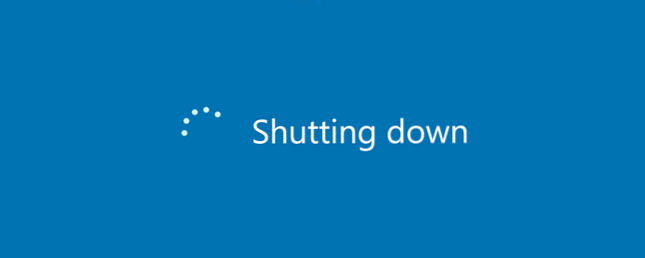
Wenn Sie mit Windows 8 beginnen, haben Sie möglicherweise bemerkt, dass das Betriebssystem ein wenig aggressiv geworden ist, da Updates installiert werden müssen, sobald sie verfügbar sind. Windows Update: Alles, was Sie wissen müssen Windows Update: Alles, was Sie wissen müssen, ist Windows Update auf deinem PC aktiviert? Windows Update schützt Sie vor Sicherheitslücken, indem Sie Windows, Internet Explorer und Microsoft Office mit den neuesten Sicherheitspatches und Fehlerbehebungen auf dem neuesten Stand halten. Weiterlesen . Wenn Updates anstehen und Sie sofort herunterfahren müssen, haben Sie normalerweise kein Glück.
Angenommen, Sie haben einen Laptop, der Akku ist jetzt auf 1% gesunken, und Sie haben kein Ladegerät zur Verfügung. Wenn Sie normalerweise herunterfahren, müssen Sie den Aktualisierungsvorgang durchlaufen. Bei einem Akku von 1% könnte Ihr Laptop in der Mitte heruntergefahren werden, was katastrophal sein kann.

Zum Glück dort ist So können Sie das System herunterfahren und die anstehenden Updates umgehen. Sie brauchen nicht einmal irgendwelche Tools von Drittanbietern. Sie müssen nur die Eingabeaufforderung öffnen und Folgendes eingeben:
Herunterfahren -s -f -t 00
Die Parameter lauten wie folgt: -s bedeutet Herunterfahren statt Neustart, -f bedeutet zwingen, alle Programme zu schließen, und -t 00 bedeutet eine Verzögerung von 0 Sekunden (sofort). Dieser Befehl funktioniert unter Windows XP und höher, einschließlich Windows 10.
Hinweis: Um die Eingabeaufforderung zu öffnen, öffnen Sie das Fenster Ausführen mit Windows + R und geben Sie ein cmd.
Beachten Sie, dass die Updates beim nächsten Systemstart automatisch übernommen werden, auch wenn Sie die Updates beim Herunterfahren umgehen. Daher ist dies keine perfekte Lösung für die Mängel in Windows 10 Update. Verwalten von Windows Update in Windows 10 Verwalten von Windows Update in Windows 10 Für Steuerungsfreaks ist Windows Update ein Albtraum. Es arbeitet im Hintergrund und sorgt dafür, dass Ihr System sicher und reibungslos funktioniert. Wir zeigen Ihnen, wie es funktioniert und was Sie anpassen können. Weiterlesen .
Fanden Sie das nützlich? Haben Sie noch andere Tipps zu Windows Update? Teilen Sie uns in den Kommentaren unten mit!
Erfahren Sie mehr über: Windows 10, Windows 8, Windows Tricks.


